编辑:xiaoxiao
2016-01-18 09:49:40
来源于:系统城
1. 扫描二维码随时看资讯
2. 请使用手机浏览器访问:
http://wap.xtcheng.cc/xtjc/7863.html
手机查看
Word文档是办公人员经常会用到的一个软件,在Win7系统中,我们打开文档经常会出现提示Word文档遇到问题需要关闭,不然就是在编辑文档的时候突然弹出来,给我们的日常工作带来了不必要的麻烦,怎么办?有什么好的方法可以解决吗?接下来,就让小编为大家介绍一下详细的解决方法吧!
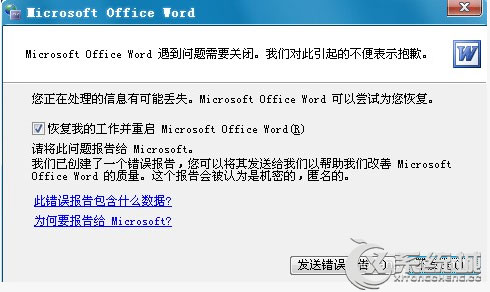
删除文件的解决方法:
1、首先打开以下路径,C:\Documents and Settings\Administrator\Application Data\Microsoft\Templates,将该目录的文件全部删除。
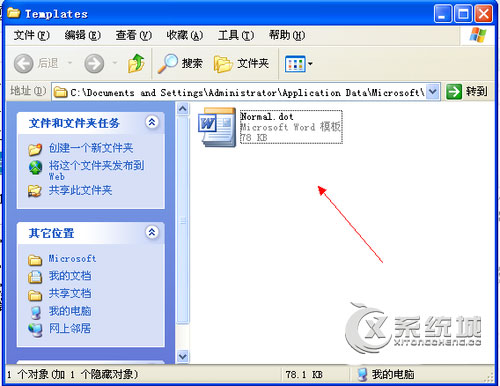
2、如果删除的时候遇到删除不了的情况,那很有可能就是你当前正打开Word文档在编辑,那我们只要把文档保存并关闭掉,重新删除文件即可。
3、当你重新打开Word文档的时候,你再打开以上该路径,会重新生成新的文件,这时候你的Word文档故障就解决了。
关闭错误报告的解决方法:
1、在我的桌面上找到我的电脑,然后在我的电脑上面右键,选择属性选项。
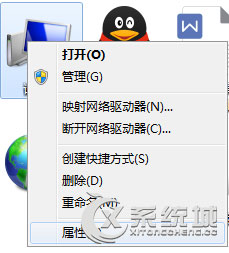
2、然后打开系统属性窗口,切换到高级选项卡下,单击错误报告按钮,打开汇报错误窗口。
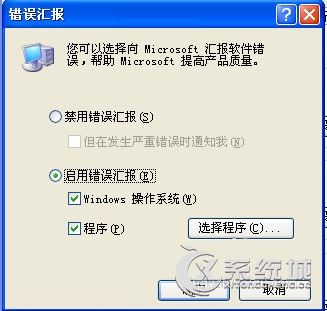
3、默认情况下是启用错误汇报的,所以我们要关闭这个错误汇报,我们勾选禁用错误汇报,并且去除但在发生严重错误时通知我。
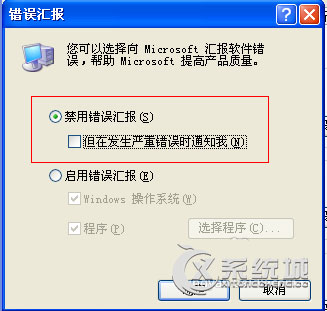
4、设置完成之后单击确定按钮,然后回到系统属性窗口,再按确定按钮即可。
以上介绍的就是Win7打开文档提示word遇到问题需要关闭的解决方法,第一种方法比较简单一些,如果解决不了,再使用第二种方法即可。

微软推出的Windows系统基本是要收费的,用户需要通过激活才能正常使用。Win8系统下,有用户查看了计算机属性,提示你的windows许可证即将过期,你需要从电脑设置中激活windows。

我们可以手动操作让软件可以开机自启动,只要找到启动项文件夹将快捷方式复制进去便可以了。阅读下文了解Win10系统设置某软件为开机启动的方法。

酷狗音乐音乐拥有海量的音乐资源,受到了很多网友的喜欢。当然,一些朋友在使用酷狗音乐的时候,也是会碰到各种各样的问题。当碰到解决不了问题的时候,我们可以联系酷狗音乐

Win10怎么合并磁盘分区?在首次安装系统时我们需要对硬盘进行分区,但是在系统正常使用时也是可以对硬盘进行合并等操作的,下面就教大家Win10怎么合并磁盘分区。